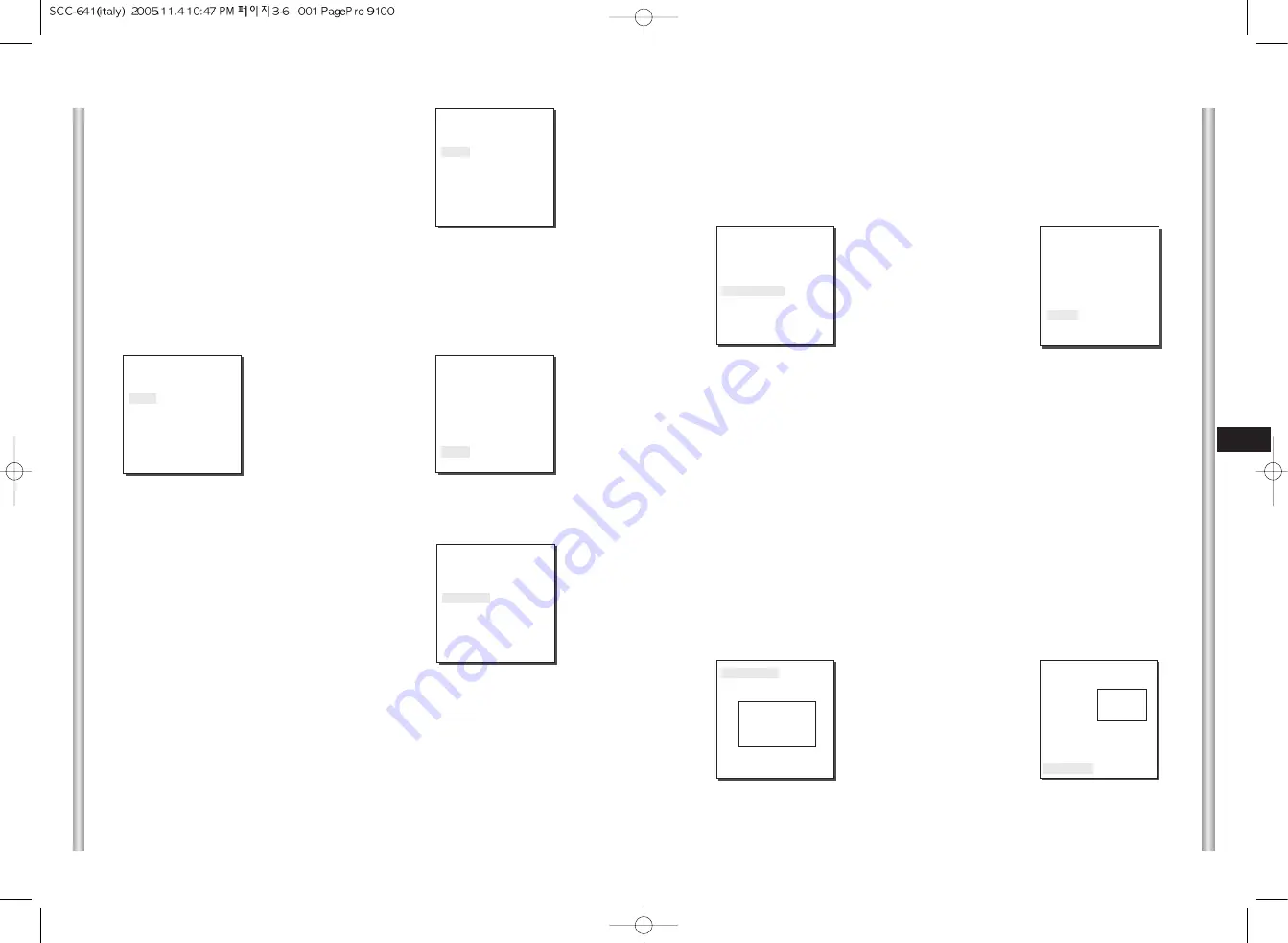
3-7
I
3-6
ACTIVITY DET
Con ACTIVITY DET, si può impostare la funzione di Motion Detection (rilevazione del
movimento), detta Motion Detection Sensitivity, e anche l’area di rilevazione di movimento. Se
è impostata la funzione di Motion Detection, è possibile rilevare i movimenti di un eventuale
intruso. Una volta rilevato il movimento, la funzione innesca automaticamente il segnale di
allarme del Controller.
Selezionare ON e premere [Enter]: comparirà il sottomenù di “ACTIVITY DET”. Il menù
“ZONA”, ossia l’area dello schermo su cui si vuole che venga applicata la funzione di
rilevazione del movimento, può essere impostata in modalità PRESET (predefinita) o UTIL
(personalizzata). Se il menù “ZONA” è impostato su PRESET, la funzione di Motion Detection
sarà applicata sulle parti fondamentali dello schermo SCC-641 (P) predefinite. Spostando il
cursore del menù ZONA su UTIL e premendo [ENTER], l’utente potrà scegliere l’ampiezza e
la collocazione dell’area dove applicare la funzione di rilevazione del movimento. Quando
l’area non lampeggia, si possono usare i pulsanti [Left, sinistro; Right, destro; Up, alto; e Down,
basso] per spostare ed impostare la l’ampiezza desiderata. Premendo [ENTER] quando il
cursore non lampeggia, inizierà a lampeggiare, e si potranno quindi utilizzare i pulsanti [Left,
sinistro; Right, destro; Up, alto; e Down, basso] per impostare posizione dell’area. Utilizzare i
pulsanti [ENTER] e [Left, Right, Up, Down] per impostare la posizione e l’ampiezza dell’area di
Motion Detection. Premendo nuovamente [ENTER], si esce dal menù delle impostazioni di
ZONA. Utilizzare il menù “SENSIBILITA” per impostare il grado di sensibilità della funzione
Motion Detection. Più si aumenta l’altezza, maggiore sarà la sensibilità della funzione di
rilevazione del movimento.
Usare i pulsanti
[Left, Right, Up, Down]
premere
[Enter]
Utilizzare i pulsanti [Left, sinistro; Right, destro; Up, alto; Down, basso]
La funzione di Motion Detection non si attiva quando si utilizzano le funzioni SHUTTER,
PRESET, SCANSIONE, PERCORSO, MODE o JOYSTICK in modalità slow (lenta).
SYNC
Dal menù SYNC è possibilie selezionare la sincronia
verticale. Il segnale di sincronia verticale supportato da
SCC-641 (P) comprende una modalità INT offerta dal
temporizzatore interno di SCC-641 (P), e una modalità
LINE che regola la sincronia verticale in base alla
frequenza della rete di alimentazione esterna.
Selezionare LINE e premere [Enter]. Comparirà il sottomenù LINE LOCK, dal quale si
può regolare la fase di LINE LOCK. Si può utilizzare il menù FASE del sottomenù LINE
LOCK per assegnare la fase desiderata.
VEL ZOOM
Con il menù VEL ZOOM si può scegliere la velocità del
pulsante zoom (Tele/Wide). Utilizzare i pulsanti sinistro
o destro del menù VEL ZOOM per selezionare la
velocità desiderata.
1: Ingrandimento x22 in circa 17 secondi: velocità
minima
2: Ingrandimento x22 in circa 10 secondi: bassa
velocità
3: Ingrandimento x22 in circa 6 secondi: alta velocità
4: Ingrandimento x22 in circa 3 secondi: velocità
massima
premere
[Enter]
(PROG CAMERA)
ID CAMERA
OFF
SYNC
INT
VEL ZOOM
3
ACTIVITY DET
OFF
USCITA ESCI
(PROG CAMERA)
ID CAMERA
OFF
SYNC
LINE...
VEL ZOOM
3
ACTIVITY DET
OFF
USCITA ESCI
(LINE LOCK)
FASE (000) ----
I
----
RET
(PROG CAMERA)
ID CAMERA
OFF
SYNC
INT
VEL ZOOM
3
ACTIVITY DET
OFF
USCITA ESCI
(PROG CAMERA)
ID CAMERA
OFF
SYNC
INT
VEL ZOOM
3
ACTIVITY DET
OFF
USCITA ESCI
(ACTIVITY DET)
ZONA PRESET...
SENSIBILITA’ MEDIO
RET
DIMENSIONE
POSIZIONE
DIMENSIONE
POSIZIONE
Summary of Contents for SCC-641 - 22x Zoom Smart Dome Camera
Page 6: ...1 8 E 1 7 BACK Locations of Control FRONT ...
Page 29: ...D SmartDome Camera SCC 641 P Benutzerhandbuch ...
Page 34: ...1 8 D 1 7 Rückseite Steuerungselemente Vorderseite ...
Page 57: ...F SmartDome Camera SCC 641 P Manuel d instruction ...
Page 62: ...1 8 F 1 7 Arrière Connexion d adaptateur Avant ...
Page 85: ...Es SmartDome Camera SCC 641 P Manual del usuario ...
Page 113: ...I SmartDome Camera SCC 641 P Istruzioni per l uso ...
Page 118: ...1 8 I 1 7 RETRO Collocazione dei comandi FRONTE ...











































